Na rozdiel od bežných dát uložených na USB kľúčoch, dáta bootovacie USB disky nie je možné umiestniť na inú jednotku USB jednoduchým skopírovaním alebo vystrihnutím a vložením súborov. Ak existuje napríklad bootovací flash disk s inštalačným diskom operačného systému, ale pôvodný ISO súbor sa stratí, nebude fungovať na chvíľu uvoľniť takýto flash disk dočasným presunom dát do počítača. Po presunutí späť na USB flash disk sa nespustí. Podľa rovnakého princípu nemôžete skopírovať obsah jedného zavádzací flash disk inému. Ak nie zdrojový súbor ISO aby ste ho mohli použiť na tvorenie kedykoľvek a koľko chcete bootovacie flash disky, je potrebné uchýliť sa k pomoci špeciálneho softvér. Jednoduchšie je samozrejme pôvodný ISO súbor niekam uložiť a v prípade potreby napáliť na akékoľvek USB médium. Ale ak s inštalačné disky operačných systémov a Live-diskov na ich resuscitáciu je len otázkou dostupnosti voľné miesto na pevnom disku, potom pri multibootovacích flash diskoch na inštaláciu viacerých systémov je to otázka voľného miesta aj otázka procesu ich vytvárania.
Nižšie uvažujeme najjednoduchší spôsob, ako v systém Windows klonujte zavádzaciu jednotku flash na inú prázdnu jednotku flash, ak neexistuje zdrojový súbor ISO. Tento spôsob je vhodný aj v prípade, keď je k dispozícii iba jeden flash disk, ktorý je potrebné na chvíľu zbaviť dát a následne vrátiť do pôvodného stavu.
Na tieto účely môžete využiť možnosti zálohovacích programov alebo manažérov miesto na disku pre Windows. najmä softvérové zostavy od vývojárov Acronis, Paragon, AOMEI Technology poskytuje funkcie pre Rezervovať kópiu a obnovu oddielov a diskov, ktoré je možné použiť na vytvorenie zálohovanie zavádzací flash disk. Vytvorenú záložnú kópiu je možné neskôr obnoviť buď na rovnaký USB flash disk, alebo na iný. Uvedené programy poskytujú aj funkcionalitu priameho prenosu obsahu bootovacieho USB flash disku na iný USB disk – to je funkcionalita. Len ako oddiel alebo celok HDD s nainštalovaným operačným systémom bude zavádzacia jednotka flash klonovaná presne rovnakým spôsobom.
V našom prípade, ako už bolo spomenuté, sa zváži najjednoduchší spôsob riešenia problému. Na prenos obsahu bootovacieho USB flash disku použijeme malý bezplatná pomôcka Obrázok USB nástroj. Dá sa stiahnuť z webovej stránky vývojára.
USB obrazový nástroj – prenosný program, ktorý nevyžaduje inštaláciu do systému. Jednoducho rozbaľte stiahnutý archív a spustite súbor aplikácie.
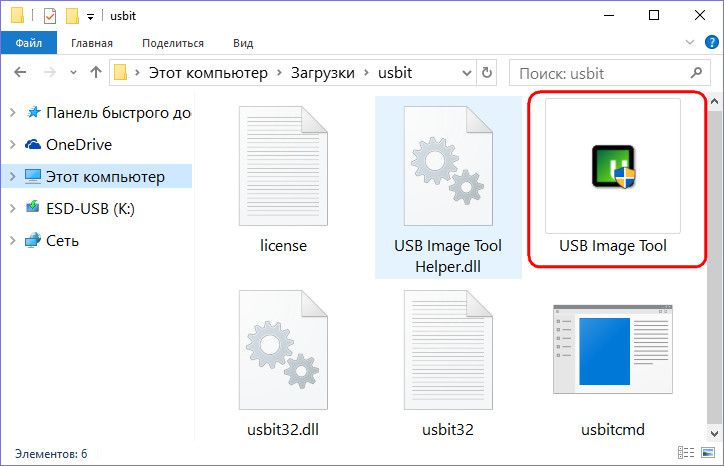
Pomôcka je navrhnutá tak, aby fungovala iba s jednotkami USB. Funguje na princípe vytvorenia záložného obrazu bootovacieho USB flash disku. Vytvorený obraz vo formáte IMG sa neskôr použije na obnovenie obsahu bootovacieho USB flash disku, dokonca aj na originál, alebo na akékoľvek iné USB médium.
Po Spustenie USB Image Tool na ľavej strane okna uvidíme zoznam všetkých pripojených USB diskov. Ak existuje niekoľko zariadení, vyberte to, ktoré potrebujete, a kliknite naň. V pravej dolnej časti okna kliknite na tlačidlo „Zálohovať“.
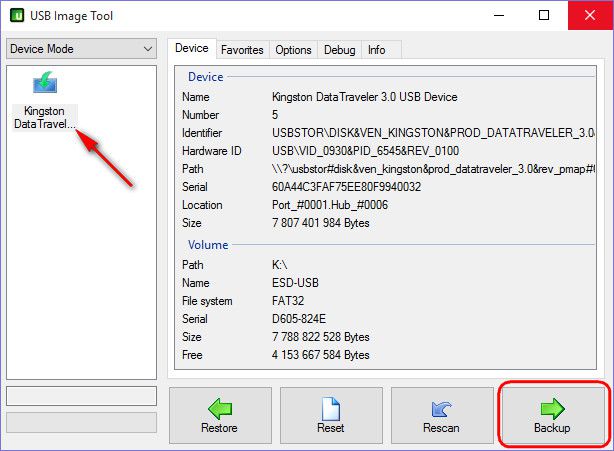
Zadajte umiestnenie v počítači, kde bude uložený obraz zavádzacej jednotky flash. Kliknite na „Uložiť“.
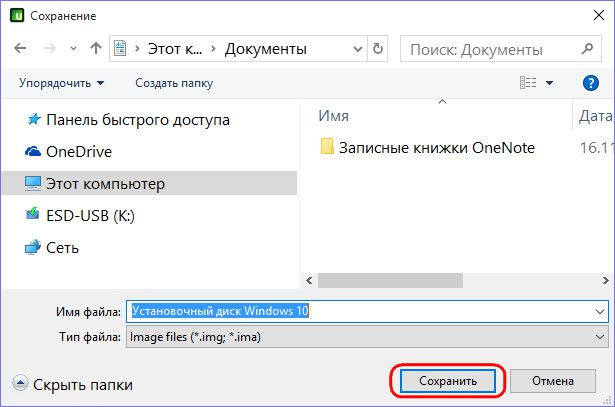
Čakáme na dokončenie procesu zálohovania.
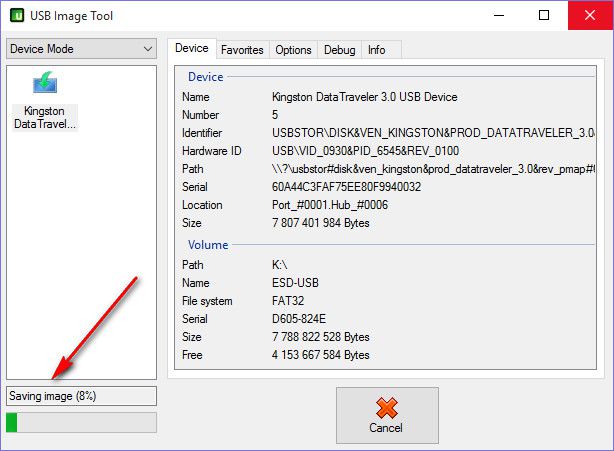
Hneď ako sa obrázok vytvorí, môžeme ho obnoviť na iný flash disk. Kliknutím na požadovaný flash disk v okne pomôcky vľavo av spodnej časti okna kliknite na tlačidlo „Obnoviť“.
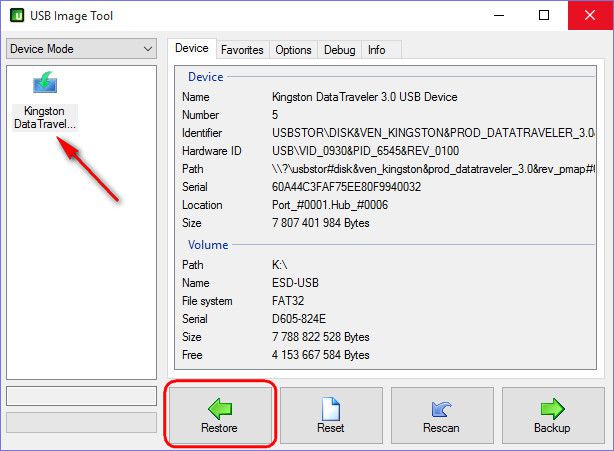
Myslím, že už viete, že ak iba skopírujete súbory z inštalačného disku na USB flash disk, nebude bootovateľný! Pôjde len o flash disk s dátami, z ktorého však nebude možné bootovať. V skutočnosti o tom, ako vytvoriť zavádzací USB flash disk, a sa bude diskutovať v tomto článku.
Prečo možno budete musieť vytvoriť zavádzaciu jednotku USB flash? Inštalácia operačného systému do počítača (alebo notebooku), ktorý nemá jednotku DVD. Na ultrabookoch takéto mechaniky z pochopiteľných dôvodov spravidla chýbajú (aby mohli byť ešte tenšie a ľahšie). Niektorí používatelia radi ťahajú DVD mechaniky zo svojich notebookov a namiesto toho vložte pevný disk (alebo napr SSD disk SSD). Mnohí používatelia sa vo všeobecnosti domnievajú, že „éra DVD“ čoskoro pominie, pretože svojho času pominula „éra diskiet“ (hoci stále slúžia napríklad na podávanie dokumentov v elektronickej podobe).
Na vytvorenie zavádzacej jednotky flash budete potrebovať:
1) Prázdny flash disk ktorého veľkosť umožňuje naň písať Obraz systému Windows(pre Sedem budú stačiť 4 GB).
2) Inštalačný obrázok Disk Windows(má príponu iso).
3) Program, pomocou ktorého môžete zapísať obrázok na USB flash disk. Veľmi dobre sa na to hodí program ultraiso.
P.S. Ak ste nenainštalovali tento program potom ho nainštalujte. Odkaz na stiahnutie nájdete aj v predchádzajúcom článku.
4) Uistite sa, že Doplnenie systému BIOS Počítač, na ktorom bude systém nainštalovaný, podporuje bootovanie z USB flash disku.
Celý proces prebieha doslova niekoľkými kliknutiami:
1) Vložte flash disk do USB portu.
2) Bežať program ultraiso a z ponuky vyberte: súbor - otvoriť (môžete použiť aj Ctrl + O). Potom postupujte podľa cesty, kde sa nachádza váš obrázok systému Windows (v iso formáte) a vyberte ho.
3) Teraz v ponuke programu vyberte: boot - zápis tvrdý obraz disk. Štandardne ponechajte všetky parametre tak, ako sú. Ak je k počítaču pripojených niekoľko jednotiek flash, musíte sa uistiť, že sú v rade disková jednotka vyberie sa ten, na ktorý chcete napísať Windows.
P.S. Uistite sa, že jednotka Flash nie je dôležité súbory! Pretože všetky údaje, ktoré tam sú, budú vymazané.
Teraz zostáva len stlačiť tlačidlo „nahrať“.
4) Po kliknutí na tlačidlo „zapísať“ sa zobrazí okno, v ktorom budete upozornení, že všetky údaje na vybranom médiu budú vymazané. Budete musieť kliknúť na tlačidlo áno, po ktorom sa spustí proces nahrávania, po ktorom sa váš flash disk stane bootovateľným.
Na rozdiel od bežných údajov uložených na jednotkách USB, údaje zo zavádzacích jednotiek USB nemožno umiestniť na inú jednotku USB jednoduchým skopírovaním alebo vystrihnutím a vložením súborov. Ak existuje napríklad bootovací flash disk s inštalačným diskom operačného systému, ale pôvodný ISO súbor sa stratí, nebude fungovať na chvíľu uvoľniť takýto flash disk dočasným presunom dát do počítača. Po presunutí späť na USB flash disk sa nespustí. Rovnakým princípom nemôžete skopírovať obsah jednej zavádzacej jednotky USB Flash na druhú. Ak neexistuje zdrojový súbor ISO, aby ste ho mohli použiť na vytváranie zavádzacích jednotiek USB flash kedykoľvek a kdekoľvek, musíte sa uchýliť k použitiu špeciálneho softvéru. Jednoduchšie je samozrejme pôvodný ISO súbor niekam uložiť a v prípade potreby napáliť na akékoľvek USB médium. Ale ak pri inštalačných diskoch operačných systémov a Live diskoch na ich resuscitáciu ide len o voľné miesto na pevnom disku, tak pri multibootových flash diskoch na inštaláciu viacerých systémov je to otázka voľného miesta aj otázka proces ich vytvárania.
Nižšie sa pozrieme na najjednoduchší spôsob, ako naklonovať zavádzaciu jednotku USB Flash na inú prázdnu jednotku USB Flash v systéme Windows, ak neexistuje zdrojový súbor ISO. Tento spôsob je vhodný aj v prípade, keď je k dispozícii iba jeden flash disk, ktorý je potrebné na chvíľu zbaviť dát a následne vrátiť do pôvodného stavu.
Na tieto účely môžete využiť možnosti zálohovacích programov alebo správcov diskového priestoru pre Windows. Najmä softvérové zostavy od vývojárov Acronis, Paragon, AOMEI Technology poskytujú funkcie na zálohovanie a obnovu diskových oddielov a diskov, ktoré možno použiť na vytvorenie záložnej kópie zavádzacej jednotky flash. Vytvorenú záložnú kópiu je možné neskôr obnoviť buď na rovnaký USB flash disk, alebo na iný. Uvedené programy poskytujú aj funkcionalitu priameho prenosu obsahu bootovacieho USB flash disku na iný USB disk – to je funkcionalita. Tak ako je možné naklonovať partíciu alebo celý pevný disk s nainštalovaným operačným systémom, rovnakým spôsobom sa naklonuje aj bootovateľný USB flash disk.
V našom prípade, ako už bolo spomenuté, sa zváži najjednoduchší spôsob riešenia problému. Na prenos obsahu bootovacieho USB flash disku použijeme malý bezplatný USB utilita obrazový nástroj. Dá sa stiahnuť z webovej stránky vývojára.
USB Image Tool je prenosný program, ktorý nevyžaduje inštaláciu do systému. Jednoducho rozbaľte stiahnutý archív a spustite súbor aplikácie.
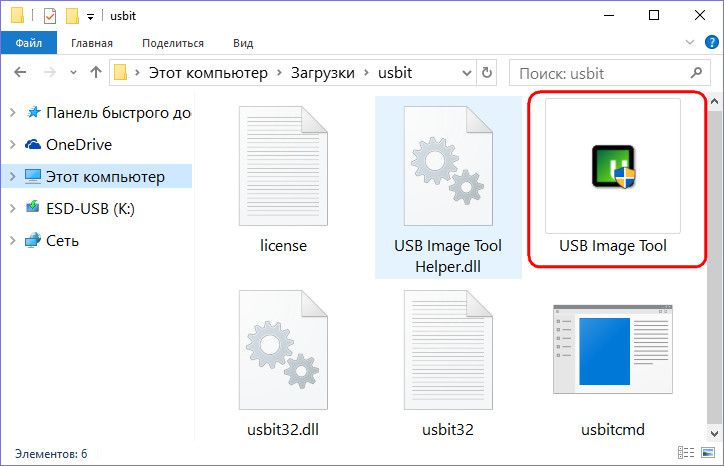
Pomôcka je navrhnutá tak, aby fungovala iba s jednotkami USB. Funguje na princípe vytvorenia záložného obrazu bootovacieho USB flash disku. Vytvorený obraz vo formáte IMG sa neskôr použije na obnovenie obsahu bootovacieho USB flash disku, dokonca aj na originál, alebo na akékoľvek iné USB médium.
Po spustení USB Image Tool sa nám v ľavej časti okna zobrazí zoznam všetkých pripojených USB diskov. Ak existuje niekoľko zariadení, vyberte to, ktoré potrebujete, a kliknite naň. V pravej dolnej časti okna kliknite na tlačidlo „Zálohovať“.
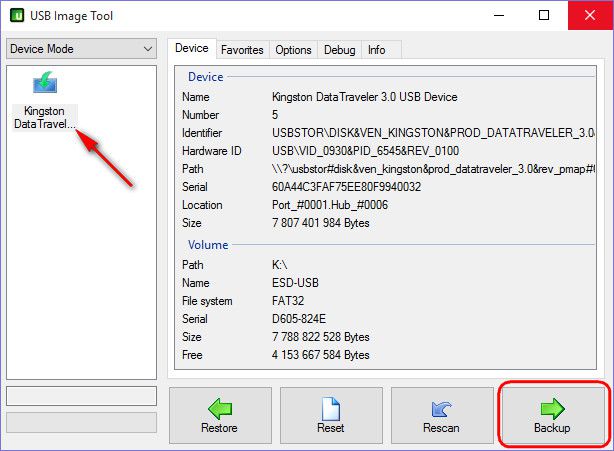
Zadajte umiestnenie v počítači, kde bude uložený obraz zavádzacej jednotky flash. Kliknite na „Uložiť“.
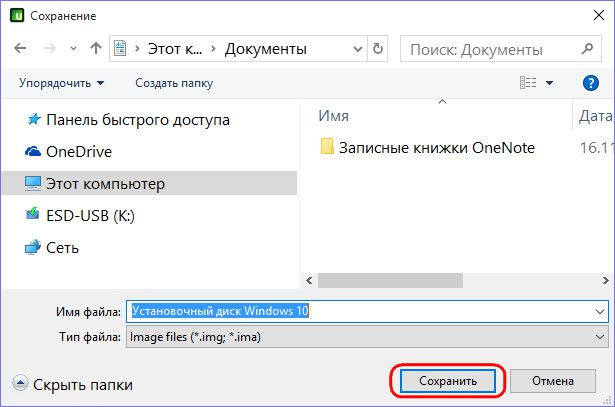
Čakáme na dokončenie procesu zálohovania.
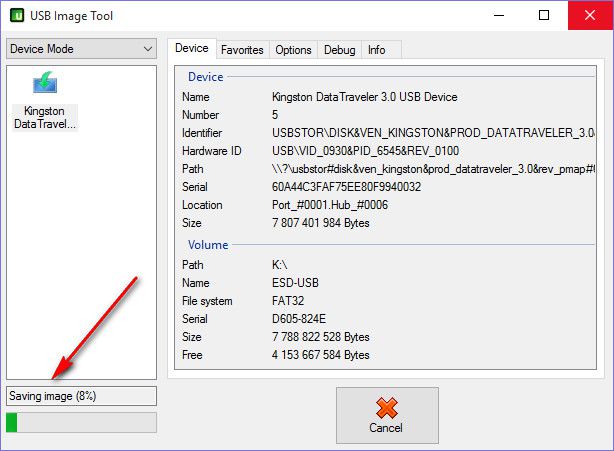
Hneď ako sa obrázok vytvorí, môžeme ho obnoviť na iný flash disk. Klikneme na požadovaný flash disk v okne pomôcky vľavo a v spodnej časti okna klikneme na tlačidlo „Obnoviť“.
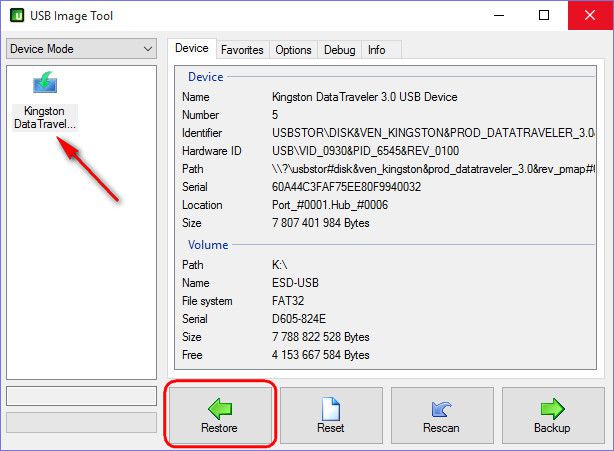











Osobný účet poistenca
Automatický identifikačný systém Spoločné používanie AIS s elektronickým mapovým systémom
Wargame: Red Dragon sa nespúšťa?
Smutný escobar „Tvár súdneho systému Ukrajiny“
ROME Total War - ako odomknúť všetky frakcie?